Untuk memudahkan konfigurasi clearOS kita bisa menggunakan web dan untuk setingan selanjutnya kita menggunakan web browser (Mozilla, Opera, Google Chrome dsb). Berikut langkah-langkahnya:
1. Hubungkan pc yang terinstal OS (dalam hal ini saya menggunakan windows) ke PC yang terinstal ClearOS melalui interface (LAN Card) 2. Lalu seting 1 jaringan dengan ClearOS:
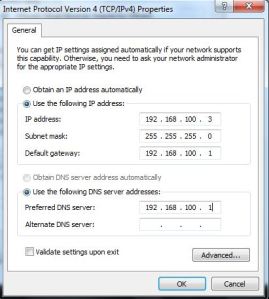
NB: jika menggunakan vmware arahkan interface virtual 2 ke vmnet 8 lalu seting vmnet8 di network conection seperti setingan diatas
2. Test koneksi dengan menggunakan ping 192.168.100.1 –t:
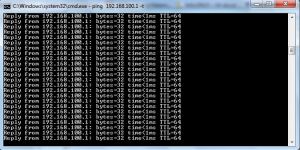
Jika konek akan tertulis reply
3. Jika semua beres, buka browser dan masukkan url web config + port nya :

NB: web config memakai koneksi secure jadi yang digunakan https bukan http dan menggunakan port 81 maka ketikan https://192.168.100.1:81
4. Pertama kali anda mengakses web config,maka akan di minta konfirmasi koneksi oleh browser. Pilih “I understand the risks”
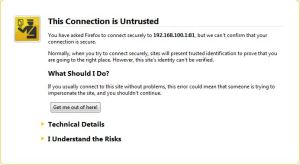
5. Akan tampil berikut, Lanjutkan dengan pilih tombol “add exception”:
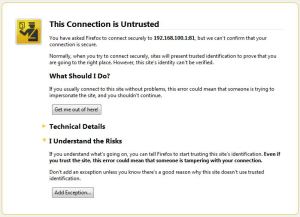
6. Pilih “confirm security exception”
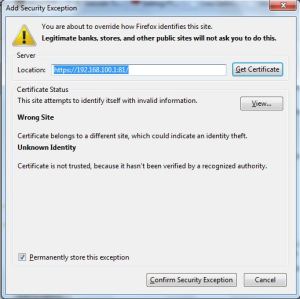
7. Akan tampil di web browser:


Masukan user name (root) dan passwordnya
8. Pilih bahasa

9. Masukkan DNS server (dari ISP)
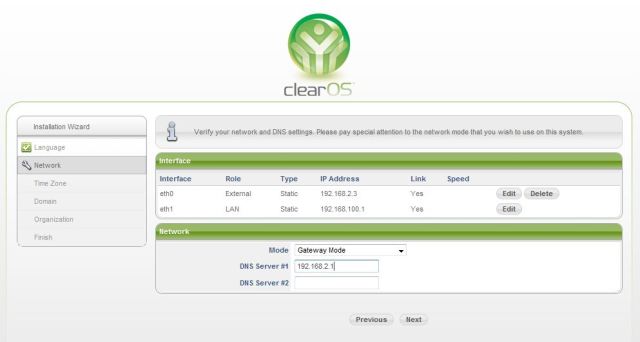
10. Pilih zona waktu
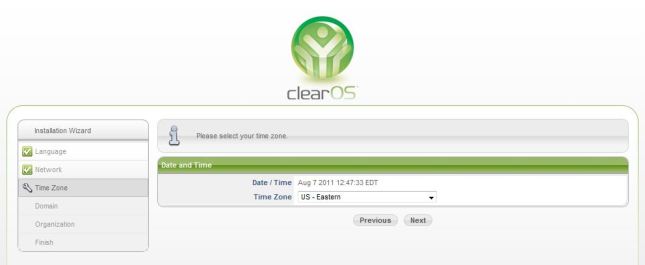
11. Isian domain name
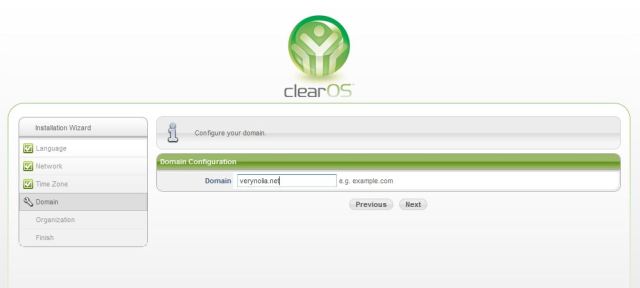
12. Isi data-data dibawah ini
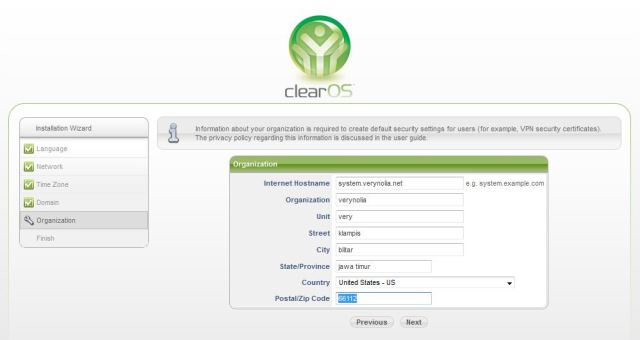
13. Jika telah selesai maka pilih “continue configuring your system “
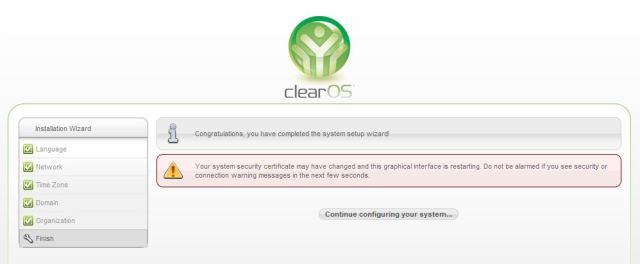
14. Akan kembali seperti di awal tadi lakukan langkah yang sama dengan diatas tadi:
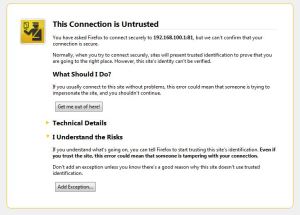
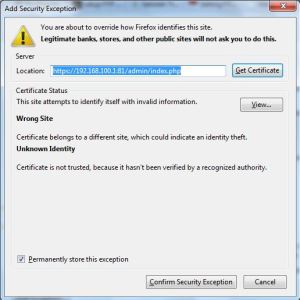
15. Maka kita akan dihadapkan pada menu web config ClearOS Linux”:
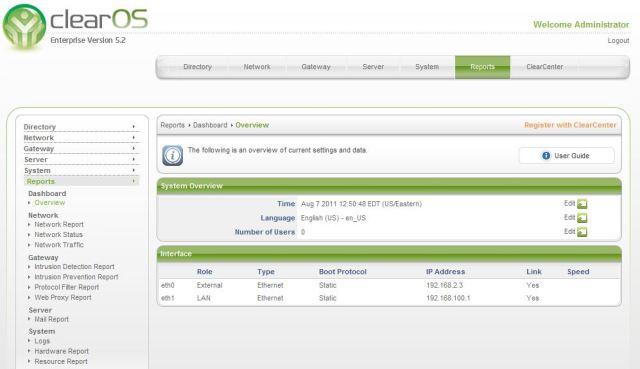
Instalasi selesai, selanjutnya kita bisa mengkonfigurasi ClearOS lebih lanjut.selamat mencoba.
sumber:http://tentangferazh.blogspot.com











0 comments:
Post a Comment